
|
||
|
|
||
|
|
Онлайн книга - Кадровое делопроизводство и управление персоналом на компьютере | Автор книги - Алексей Гладкий
Cтраница 16

♦ Основание взыскания – здесь указывается основание для наложения на сотрудника взыскания (например, По распоряжению администрации). В окне Сведения о взыскании можно вводить любое неограниченное число записей, определяемое только потребностями пользователя. Для удаления из списка ненужной позиции (например, если была внесена запись о предполагаемом взыскании по итогам квартала, а затем было принято решение о снятии взыскания) нужно выделить ее щелчком мыши и нажать кнопку Удалить пункт, которая находится внизу окна (при этом нужно будет положительно ответить на соответствующий запрос системы). Вывод документа в окно Word для просмотра и последующей распечатки осуществляется нажатием кнопки Печать в MS Word. Если нужно вывести информацию только по сотруднику, указанному в поле ФИО, то расположенный правее переключатель должен оставаться в положении по умолчанию – Для данного сотрудника. Для вывода на печать информации о взысканиях по всем сотрудникам предприятия нужно перевести этот переключатель в положение Для всех сотрудников. Выход из окна Сведения о взысканиях осуществляется нажатием кнопки Выход, расположенной в правом нижнем углу окна. Сведения об отпусках работников предприятия
Как известно, в соответствии с действующим законодательством каждому сотруднику работодатель обязан предоставлять ежегодный оплачиваемый отпуск с сохранением заработной платы, места работы и условий работы. Кроме этого, сотрудникам могут предоставляться и другие виды отпусков: дополнительный отпуск за свой счет, отпуск по уходу за ребенком, отпуск для продолжения учебы и т. д. В программе «Сотрудники предприятия» для ввода, редактирования и хранения информации об отпусках сотрудника предназначен отдельный режим, для перехода в который предназначена кнопка Отпуска (данная кнопка также находится на вкладке Трудовая деятельность). При нажатии на данную кнопку открывается окно, которое представлено на рис. 1.24. 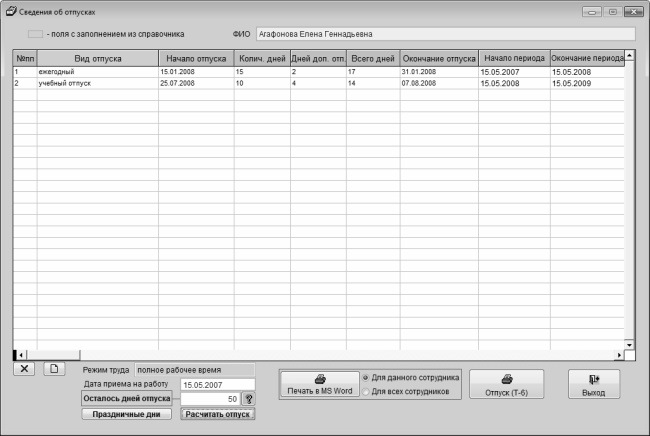
Рис. 1.24. Информация об отпусках работника В данном окне ведется список всех отпусков сотрудника, который указан в верхней части окна в поле ФИО (значение данного поля с клавиатуры не редактируется). Следует отметить, что программа автоматически ведет учет дней отпуска, которые остались у сотрудника в текущем году, учитывая и неиспользованные отпуска прошлых лет. При этом программа считает, что за один календарный год сотрудник получает 30 дней отпуска. Рассмотрим это на конкретном примере. В нижней части окна в поле Дата приема на работу (см. рис. 1.24) отображается первый рабочий день сотрудника на данном предприятии в соответствии со значением, указанным в карточке работника. Расчет причитающихся дней отпуска за каждый год работы программа ведет, начиная именно с этой даты. Число неиспользованных дней отпуска отображается в поле Осталось дней отпуска. Данное поле с клавиатуры не редактируется, его значение рассчитывается только автоматически после нажатия кнопки Рассчитать отпуск. На рис. 1.24 видно, что сотрудник устроился на работу 15.05.2007 года. Учитывая этот факт, а также данные об использованных отпусках, представленные в списке, программа в поле Осталось дней отпуска автоматически показала значение 50 – это и есть количество дней неиспользованного отпуска. Для добавления в список отпусков новой позиции нужно нажать соответствующую кнопку, расположенную слева внизу окна (на этой кнопке изображен лист с загнутым уголком). После этого с клавиатуры следует ввести необходимую информацию в перечисленных ниже полях. ♦ № пп – поле предназначено для ввода порядкового номера записи. Значение данного поля формируется автоматически в момент создания новой записи и впоследствии не редактируется. ♦ Вид отпуска – в данном поле указывается вид отпуска. Требуемое значение выбирается в окне справочника отпусков, для вызова которого достаточно просто щелкнуть мышью в данном поле. Окно справочника отпусков включает в себя три параметра: № пп, Вид отпуска и Не оплачиваемый (в последнем поле путем установки флажка можно присвоить отпуску признак того, что он не оплачивается – как, например, отпуск за свой счет, и т. п.). Для выбора требуемого значения нужно установить курсор в соответствующую позицию и нажать кнопку Ввод, расположенную в правом нижнем углу окна. При необходимости содержимое окна справочника можно дополнить – для этого нужно нажать кнопку Добавить пункт, расположенную внизу окна, и с клавиатуры ввести порядковый номер и название (вид) отпуска. ♦ Начало отпуска – здесь в формате чч/мм/гггг указывается первый день отпуска сотрудника. ♦ Колич. дней – это поле предназначено для ввода количества дней, на которое сотрудник уходит в отпуск. После заполнения данного поля нужно нажать кнопку Рассчитать отпуск, которая расположена внизу окна – в результате автоматически будут заполнены поля Окончание отпуска (в данном поле в формате чч/мм/гггг указывается дата последнего дня отпуска сотрудника) и Осталось дней отпуска. Если в поле Всего дней (здесь отображается сумма значений полей Колич. дней и Дней доп. отп.) указано количество дней больше, чем в поле Осталось дней отпуска, то после нажатия кнопки Рассчитать отпуск в поле Осталось дней отпуска отобразится значение с минусом, означающее, что сотрудник взял лишние дни отпуска. ♦ Начало периода и Окончание периода – в данных полях указываются даты соответственно начала и конца периода, за который сотрудник берет отпуск. ♦ № приказа – здесь указывается номер приказа, в соответствии с которым сотруднику предоставляется данный отпуск. ♦ Дата приказа – здесь указывается дата приказа о предоставлении сотруднику отпуска. Для удаления позиции из списка предназначена соответствующая кнопка, которая расположена в левом нижнем углу окна (на ней изображен символ Х). При нажатии на данную кнопку программа выдает дополнительный запрос на подтверждение операции удаления. Для формирования печатной формы документа в окне Word нужно нажать кнопку Печать в MS Word, которая расположена внизу интерфейса справа от кнопки Рассчитать отпуск. Если нужно вывести на печать отчет об отпусках сотрудника, указанного в верхней части окна в поле ФИО, то находящийся справа от кнопки Печать в MS Word переключатель нужно установить в положение Для данного сотрудника. Если же необходимо сформировать отчет об отпусках по всем сотрудникам предприятия, то данный переключатель нужно установить в положение Для всех сотрудников. Следует учитывать, что процесс создания печатной формы документа после нажатия кнопки Печать в MS Word может занять определенное время, особенно если список включает в себя много позиций. Сведения о должностных окладах работников предприятия
В процессе работы на предприятии у сотрудников могут изменяться должностные оклады – например, в результате периодического повышения. В программе «Сотрудники предприятия» реализована возможность ввода, редактирования и хранения информации об окладах сотрудника за все время его работы на данном предприятии. Для перехода в соответствующий режим предназначена кнопка Оклады, которая расположена в карточке сотрудника на вкладке Трудовая деятельность сразу под кнопкой Должности. При нажатии на данную кнопку на экране открывается окно, которое показано на рис. 1.25. |
 Вернуться к просмотру книги
Вернуться к просмотру книги
 Перейти к Оглавлению
Перейти к Оглавлению
 © 2020 LoveRead.ec - электронная библиотека в которой можно
© 2020 LoveRead.ec - электронная библиотека в которой можно